Computer Basics –
On oktober 22, 2021 by adminLes 16: Uw computer schoonhouden
/nl/computerbasics/understanding-the-cloud/content/
Uw computer fysiek schoonhouden
Stof is niet alleen onaantrekkelijk, het kan ook onderdelen van uw computer beschadigen of zelfs vernietigen. Door uw computer regelmatig schoon te maken, blijft deze goed werken en voorkomt u dure reparaties.
Bekijk de onderstaande video om te leren hoe u een computer schoon houdt.
Op zoek naar de oude versie van deze video? U kunt hem hier nog bekijken.
Het toetsenbord schoonmaken
Onder de toetsen van uw toetsenbord kunnen stof, voedsel, vloeistof en andere deeltjes vast komen te zitten, waardoor het toetsenbord niet meer goed werkt. De onderstaande basistips voor het schoonmaken kunnen helpen uw toetsenbord schoon te houden.
- Haal de stekker van het toetsenbord uit de USB- of PS/2-poort. Als het toetsenbord op de PS/2-poort is aangesloten, moet u de computer afsluiten voordat u de stekker uit het stopcontact haalt.
- Keer het toetsenbord ondersteboven en schud er voorzichtig mee om vuil en stof te verwijderen.
- Gebruik een bus perslucht om tussen de toetsen schoon te maken.
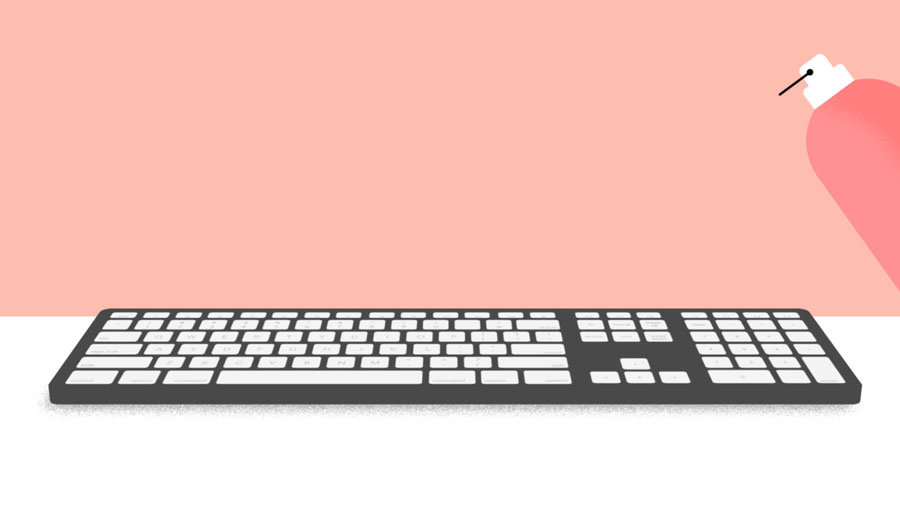
- Bevochtig een katoenen doek of een papieren handdoek met alcohol en gebruik deze om de bovenkant van de toetsen schoon te maken. Giet geen alcohol of andere vloeistoffen rechtstreeks op de toetsen.
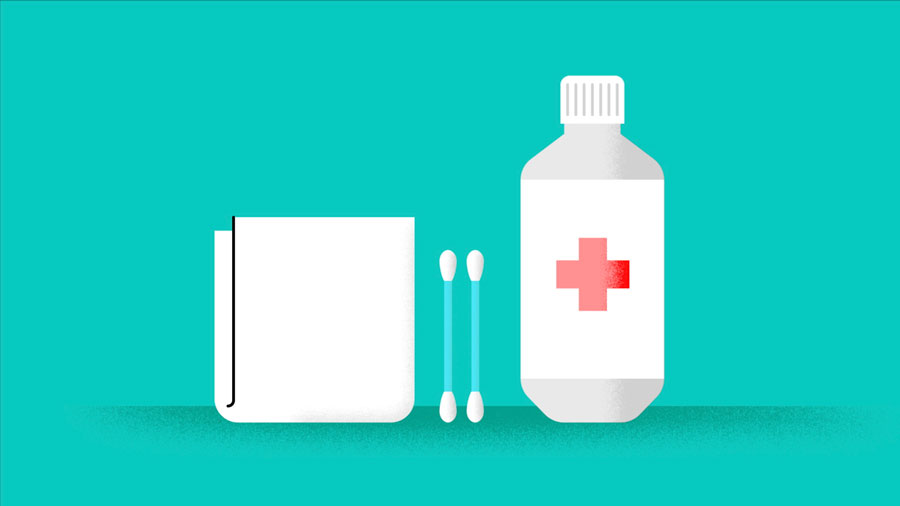
- Sluit het toetsenbord weer aan op de computer zodra het droog is. Als u het op een PS/2-poort aansluit, moet u het aansluiten voordat u de computer aanzet.
Omgaan met vloeistoffen
Als u vloeistof op het toetsenbord morst, moet u de computer snel uitschakelen en het toetsenbord loskoppelen. Draai vervolgens het toetsenbord ondersteboven en laat de vloeistof weglopen.
Als de vloeistof kleverig is, moet u het toetsenbord op zijn kant onder stromend water houden om de kleverige vloeistof weg te spoelen. Draai het toetsenbord vervolgens ondersteboven om twee dagen uit te lekken voordat u het weer aansluit. Houd er rekening mee dat het toetsenbord op dit punt misschien niet meer te repareren is, maar de bovenstaande methode is waarschijnlijk de beste optie.
Om deze situatie helemaal te voorkomen, raden wij u aan om drankjes uit de buurt van de computer te houden.
Muis schoonmaken
Er zijn twee hoofdtypen muizen: optische en mechanische. Ze worden in principe op dezelfde manier gereinigd, hoewel de mechanische muis iets meer werk vereist.
- Optische muizen hoeven niet intern te worden gereinigd omdat ze geen draaiende onderdelen bevatten; ze kunnen echter na verloop van tijd plakkerig worden doordat zich stof verzamelt in de buurt van de lichtemitter. Hierdoor kan de cursor onregelmatig bewegen of kan de muis niet meer goed werken.
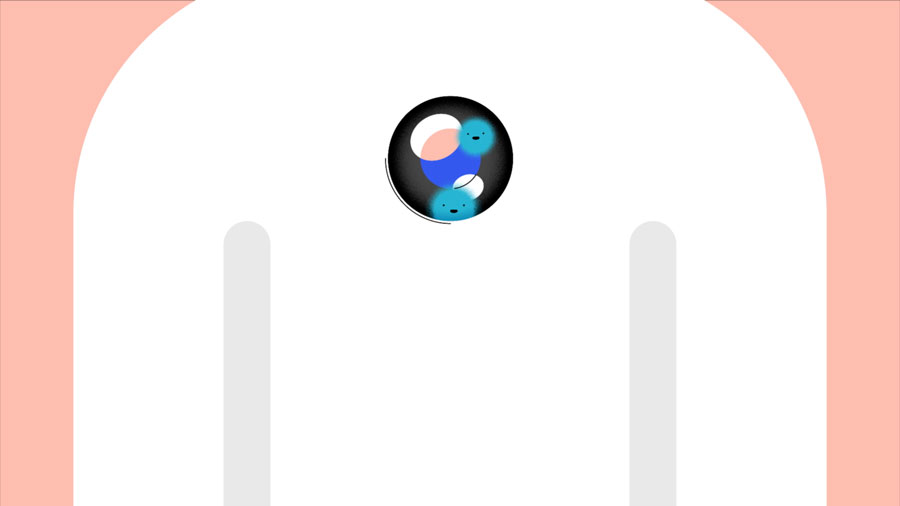
- Mechanische muizen zijn bijzonder gevoelig voor stof en deeltjes die zich in de muis kunnen ophopen, waardoor het moeilijk kan worden de muis te volgen of goed te bewegen. Als de muisaanwijzer niet soepel beweegt, moet de muis mogelijk worden schoongemaakt.
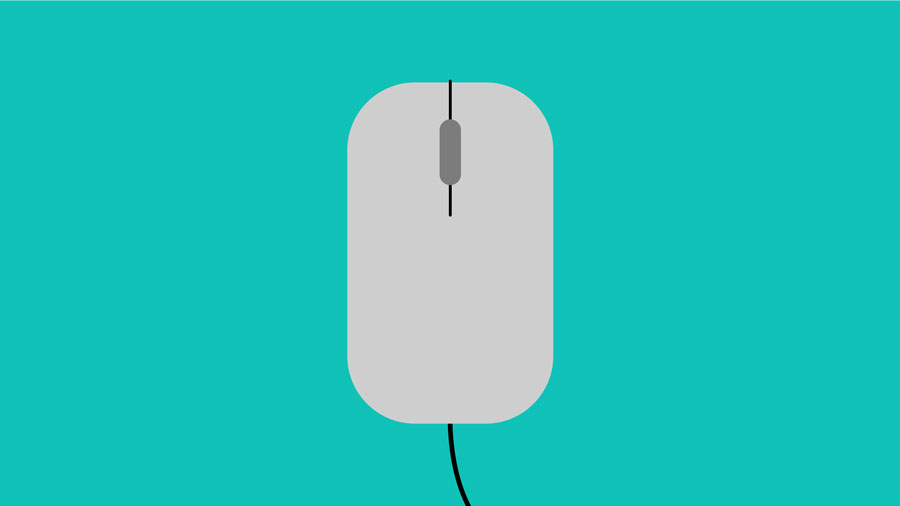
De onderstaande basistips voor het schoonmaken helpen u uw muis schoon te houden:
- Koppel de muis los van de USB- of PS/2-poort. Als de muis is aangesloten op de PS/2-poort, moet u de computer afsluiten voordat u de stekker uit het stopcontact haalt.
- Bevochtig een katoenen doek met alcohol en gebruik deze om de boven- en onderkant van de muis schoon te maken.
- Als u een mechanische muis hebt, verwijdert u de tracking ball door de ball-cover ring tegen de klok in te draaien. Maak vervolgens de tracking ball en de binnenkant van de muis schoon met een katoenen doek die is bevochtigd met alcohol.
- Laat alle onderdelen drogen voordat u de muis weer in elkaar zet en aansluit. Als u de muis op een PS/2-poort aansluit, moet u hem aansluiten voordat u de computer aanzet.
Als u de muis even snel wilt schoonmaken, legt u hem op een schoon vel papier en beweegt u de muis heen en weer. Een deel van het stof en de deeltjes zou op het papier moeten wrijven.
Schoonmaken van de monitor
Vuil, vingerafdrukken en stof kunnen uw computerscherm moeilijk leesbaar maken; het is echter gemakkelijk om uw scherm schoon te maken wanneer dat nodig is. Er zijn reinigingskits voor monitors te koop, maar deze kunnen uw monitor beschadigen als ze zijn ontworpen voor een ander type monitor. Een monitorreiniger die is ontworpen voor glazen schermen werkt bijvoorbeeld mogelijk niet met sommige LCD-schermen die niet van glas zijn. De veiligste methode is gewoon een zachte, schone doek te gebruiken die is bevochtigd met water.
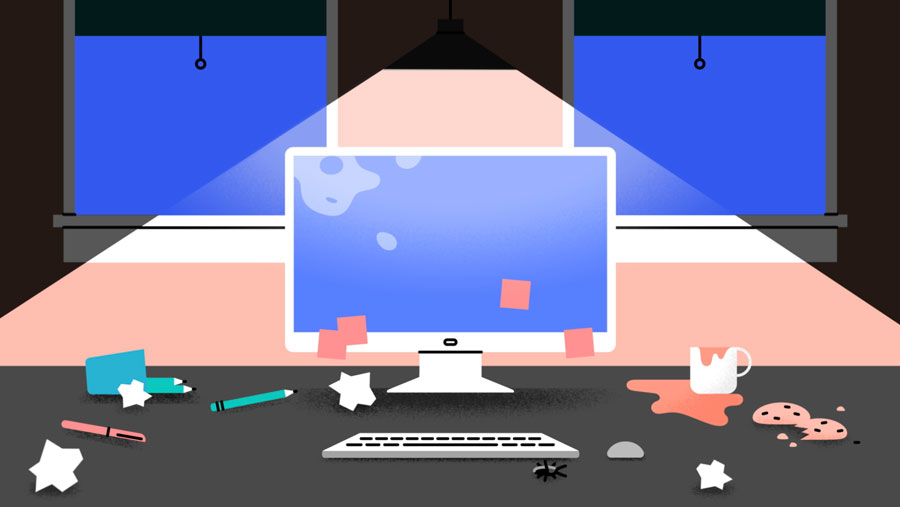
Gebruik geen glasreiniger om een monitor schoon te maken. Veel schermen hebben een antireflecterende coating die door glasreiniger kan worden beschadigd.
- Zet de computer uit.
- Haal de stekker van de monitor uit het stopcontact. Als u een laptop gebruikt, haalt u de stekker van de laptop uit het stopcontact.
- Gebruik een zachte, schone doek bevochtigd met water om het scherm schoon te vegen.
Spuit geen vloeistoffen rechtstreeks op het scherm. De vloeistof kan in de monitor lekken en de interne onderdelen beschadigen.
Tips voor het schoonmaken van andere computeroppervlakken
Van tijd tot tijd moet u de computerkast en de zijkanten en achterkant van de monitor schoonmaken om een opeenhoping van stof en vuil te voorkomen. Hier volgen enkele tips die u kunt gebruiken bij het schoonmaken van deze oppervlakken.
- Stof is de grootste vijand van uw computer. Gebruik een antistatische doek om uw computerbehuizing licht af te stoffen. Gebruik geen meubelreinigers of sterke oplosmiddelen.
- Gebruik een bus perslucht om vuil uit de luchtinlaatsleuven te blazen.
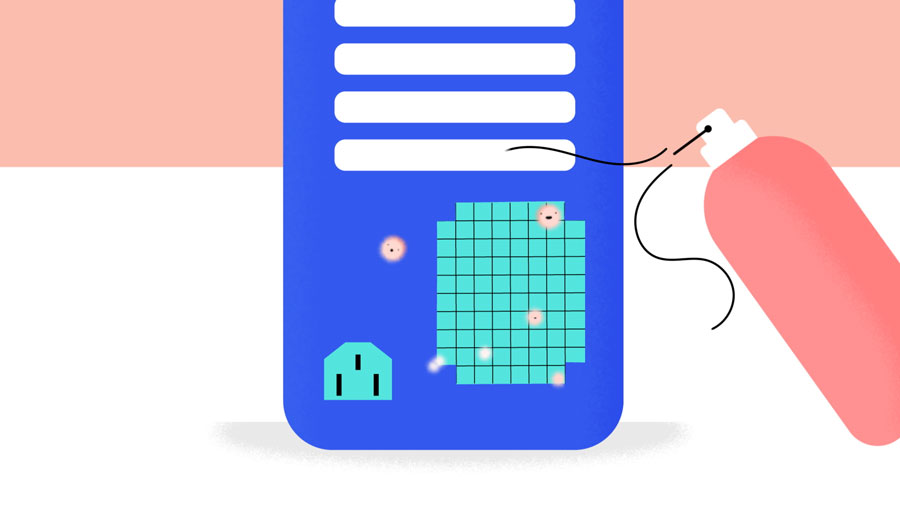
- Amoniak verdund met water – of glasreiniger die voor het grootste deel bestaat uit ammoniak en water – is een veilige schoonmaakoplossing voor computeroppervlakken. Hoe milder de oplossing, hoe beter.
- Sproei een veilig schoonmaakmiddel op een papieren handdoek of een antistatische doek en veeg de behuizing en het scherm van de monitor schoon (maar niet het scherm).
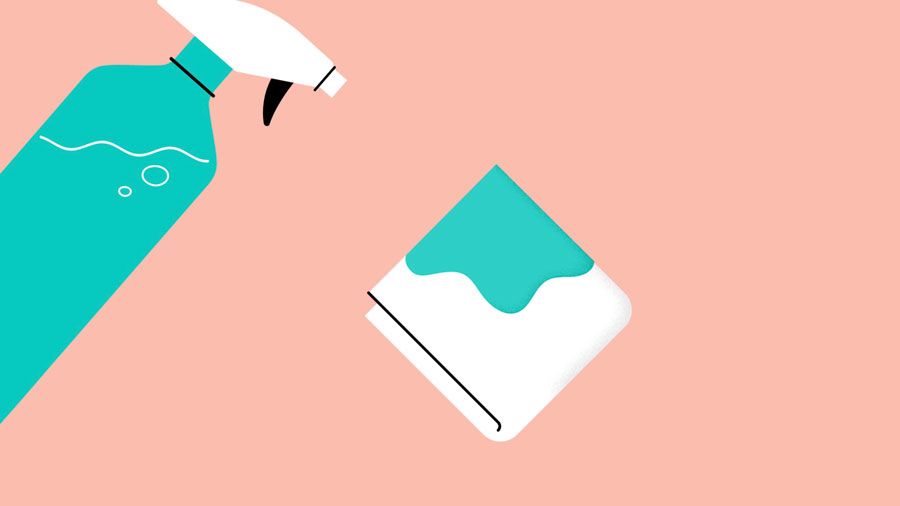
Koel houden
Beperk de luchtstroom rond uw computer niet. Een computer kan veel warmte produceren, dus de behuizing heeft ventilatoren die oververhitting voorkomen. Stapel geen papieren, boeken of andere voorwerpen rond uw computer.
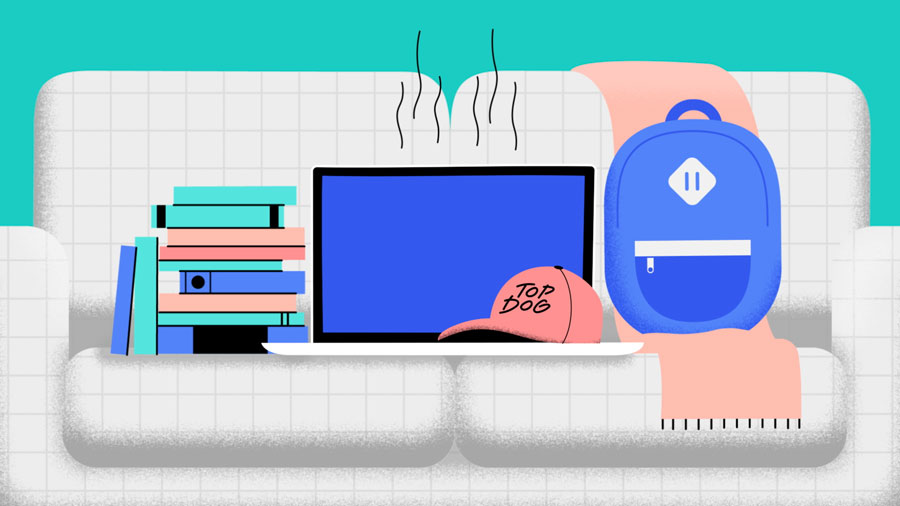
Veel computerbureaus hebben een afgesloten compartiment voor de computerkast. Als u zo’n bureau hebt, kunt u de kast beter zo neerzetten dat deze niet tegen de achterkant van het bureau staat. Als het compartiment een deur heeft, kunt u deze misschien open laten om de luchtstroom te verbeteren.
/nl/computerbasics/protecting-your-computer/content/
Geef een antwoord